Besser mailen mit IMAP
So geht's: POP3-Konto auf IMAP umstellen
von Stefan Kuhn - 07.06.2012
Wenn Ihr E-Mail-Dienstleister beide Mail-Protokolle unterstützt, dann sollten Sie bei der Umstellung von POP3 auf IMAP einige Regeln beachten. Für den Umstieg auf IMAP müssen Sie Ihr altes POP3-Konto deaktivieren und ein neues IMAP-Konto einrichten. Zuvor sollten Sie allerdings erst einmal alle E-Mails vom POP3-Server entfernen. Dazu prüfen Sie zunächst, ob Ihr Mail-Client E-Mails nach dem Herunterladen auf dem POP3-Server belässt.
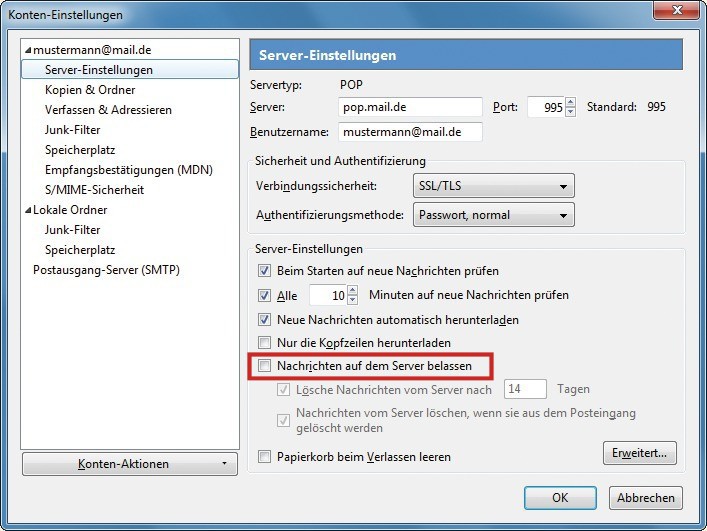
IMAP-Umstellung: Deaktivieren Sie „Nachrichten auf dem Server belassen“, um den POP3-Server komplett zu leeren
Nun rufen Sie letztmalig mit POP3 Ihre E-Mails ab. Sobald alle E-Mails auf Ihren PC übertragen wurden, deaktivieren Sie das POP3-Konto. Dazu ändern Sie am besten in den „Server-Einstellungen“ des Kontos die Angaben unter „Server“ und „Benutzername“. Ergänzen Sie beispielsweise beide Angaben durch ein vorangestelltes Inaktiv., um erneute Verbindungen zum POP3-Server zu verhindern.
Abschließend richten Sie wie im Abschnitt „IMAP konfigurieren“ beschrieben Ihr IMAP-Konto ein. Sobald das IMAP-Konto eingerichtet ist, lassen sich Ihre E-Mails zwischen den Ordnern des IMAP-Servers und den Thunderbird-Ordnern Ihres alten POP3-Kontos verschieben.